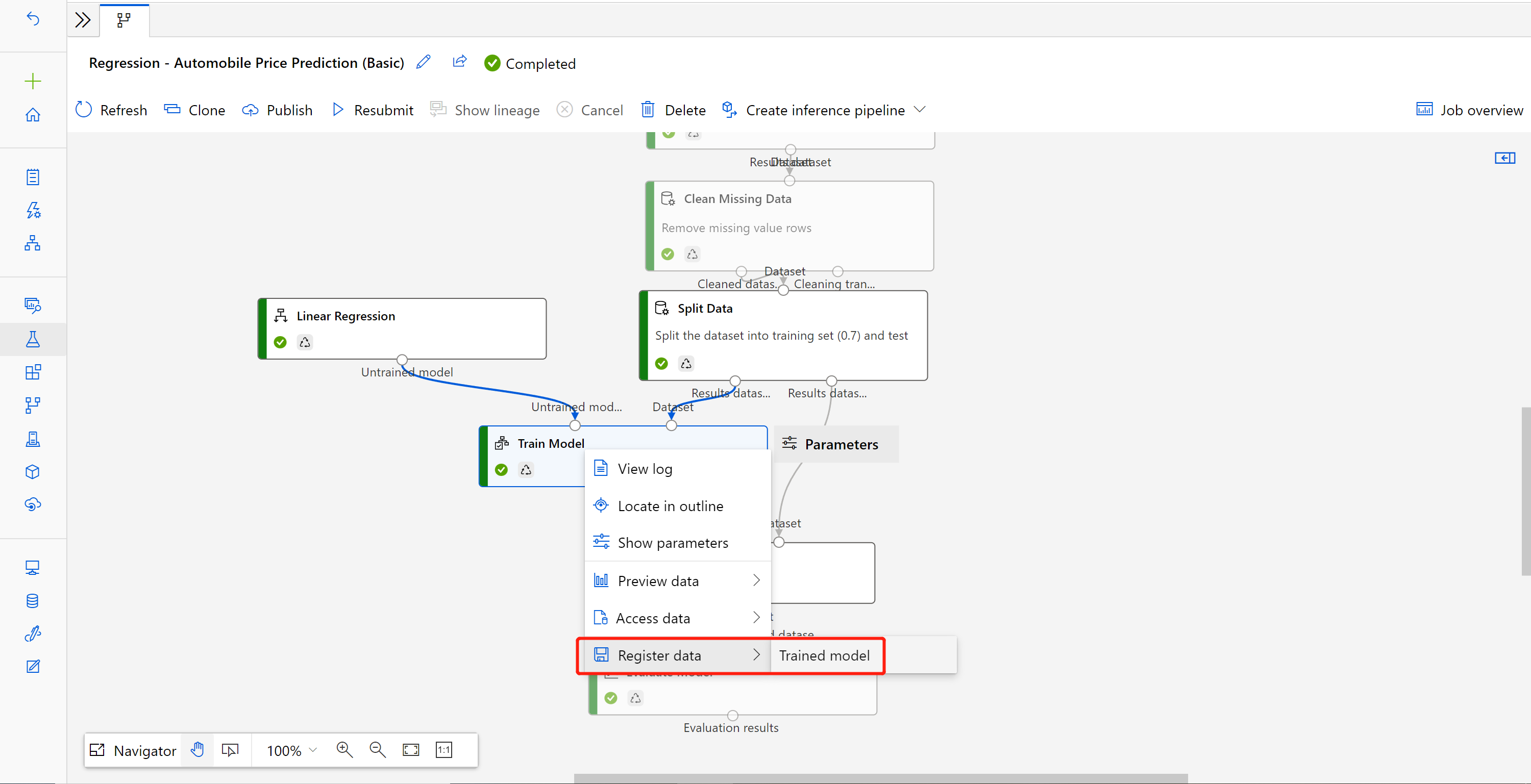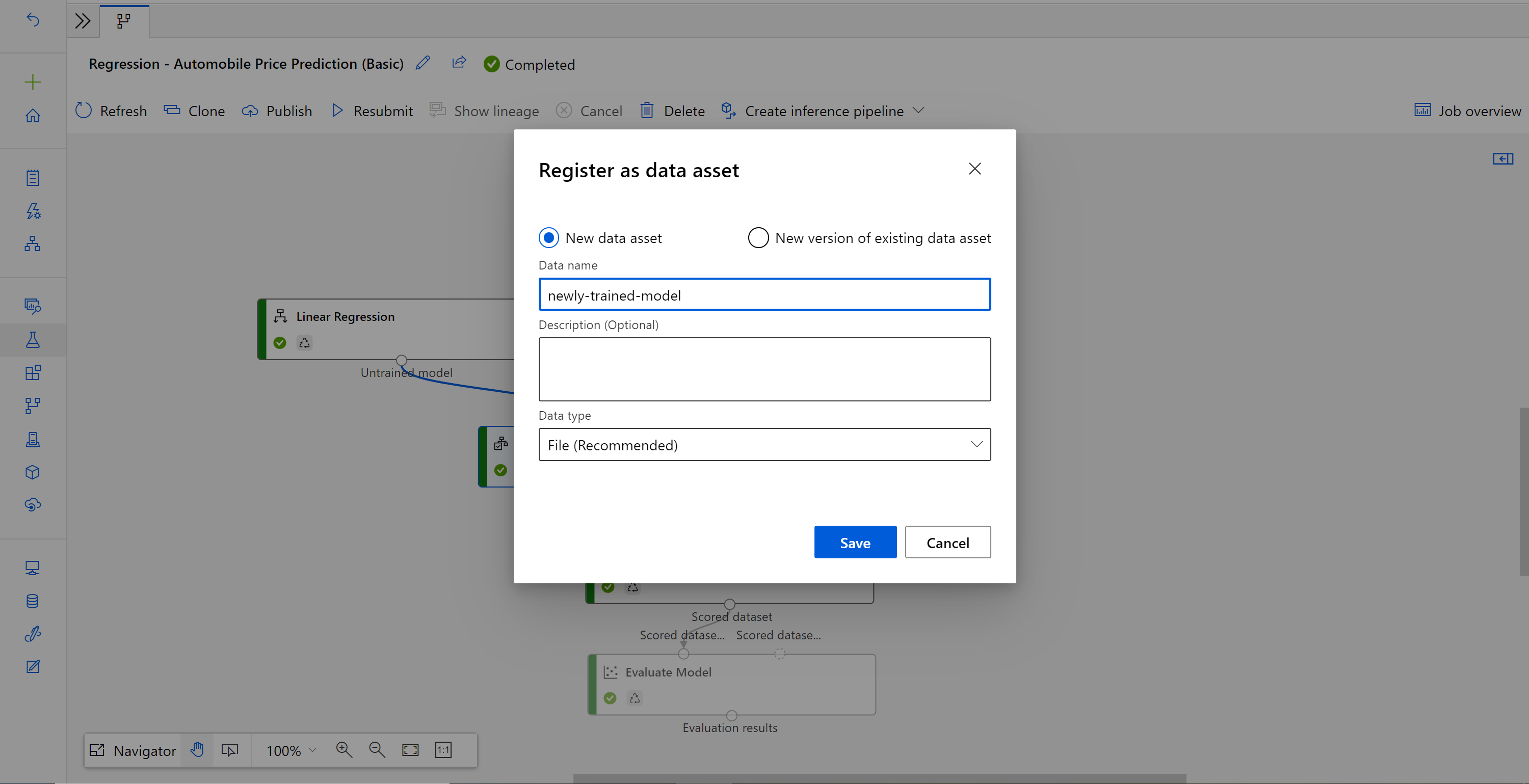Spouštění dávkových predikcí pomocí návrháře služby Azure Machine Learning
V tomto článku se dozvíte, jak pomocí návrháře vytvořit kanál dávkové předpovědi. Dávkové predikce vám umožní průběžně ohodnotovat velké datové sady na vyžádání pomocí webové služby, která se dá aktivovat z libovolné knihovny HTTP.
V tomto postupu se naučíte provádět následující úlohy:
- Vytvoření a publikování kanálu dávkového odvozování
- Využívání koncového bodu kanálu
- Správa verzí koncových bodů
Pokud se chcete dozvědět, jak nastavit dávkové bodovací služby pomocí sady SDK, projděte si doprovodný kurz o dávkovém vyhodnocování kanálu.
Požadavky
Tento postup předpokládá, že už máte trénovací kanál. Pokud ho chcete seznámit s průvodcem, dokončete část jednoho z kurzů návrháře.
Důležité
Pokud v tomto dokumentu nevidíte grafické prvky, jako jsou tlačítka v sadě studio nebo návrháři, možná nemáte správnou úroveň oprávnění k pracovnímu prostoru. Obraťte se na správce předplatného Azure a ověřte, že máte udělenou správnou úroveň přístupu. Další informace najdete v tématu Správa uživatelů a rolí.
Vytvoření kanálu dávkového odvozování
Aby bylo možné vytvořit kanál odvozování, musí být váš trénovací kanál spuštěn alespoň jednou.
V pracovním prostoru přejděte na kartu Návrhář .
Vyberte trénovací kanál, který trénuje model, který chcete použít k předpovědím.
Odešlete kanál.

Na levé straně plátna se zobrazí seznam odeslání. Výběrem odkazu na podrobnosti úlohy můžete přejít na stránku podrobností úlohy a po dokončení úlohy trénovacího kanálu můžete vytvořit kanál dávkového odvozování.
Na stránce podrobností úlohy nad plátnem vyberte rozevírací seznam Vytvořit kanál odvozování. Vyberte kanál odvozování služby Batch.
Poznámka:
V současné době automatické generování kanálu odvozování funguje pouze pro trénovací kanál vytvořený čistě integrovanými komponentami návrháře.
Vytvoří pro vás koncept kanálu dávkového odvozování. Koncept kanálu dávkového odvozování používá trénovaný model jako md- uzel a transformaci jako uzel TD z úlohy trénovacího kanálu.
Tento koncept kanálu odvozování můžete také upravit tak, aby lépe zpracovával vstupní data pro dávkové odvozování.
Přidání parametru kanálu
Pokud chcete vytvářet předpovědi pro nová data, můžete buď ručně připojit jinou datovou sadu v tomto zobrazení konceptu kanálu, nebo vytvořit parametr pro datovou sadu. Parametry umožňují změnit chování procesu odvozování dávky za běhu.
V této části vytvoříte parametr datové sady, který určí jinou datovou sadu, která bude provádět předpovědi.
Vyberte komponentu datové sady.
Vpravo od plátna se zobrazí podokno. V dolní části podokna vyberte Nastavit jako parametr kanálu.
Zadejte název parametru nebo přijměte výchozí hodnotu.
Odešlete kanál odvozování dávky a přejděte na stránku podrobností úlohy tak, že v levém podokně vyberete odkaz na úlohu.
Publikování kanálu dávkového odvozování
Teď jste připraveni nasadit kanál odvozování. Tím se kanál nasadí a zpřístupní se ostatním uživatelům.
Vyberte tlačítko Publikovat.
V dialogovém okně, které se zobrazí, rozbalte rozevírací seznam pro PipelineEndpoint a vyberte Nový PipelineEndpoint.
Zadejte název koncového bodu a volitelný popis.
V dolní části dialogového okna se zobrazí parametr, který jste nakonfigurovali s výchozí hodnotou ID datové sady použité během trénování.
Vyberte Publikovat.
Využívání koncového bodu
Teď máte publikovaný kanál s parametrem datové sady. Kanál použije trénovaný model vytvořený v trénovacím kanálu k určení skóre datové sady, kterou zadáte jako parametr.
Odeslání úlohy kanálu
V této části nastavíte ruční úlohu kanálu a upravíte parametr kanálu tak, aby ohodnotit nová data.
Po dokončení nasazení přejděte do části Koncové body .
Vyberte koncové body kanálu.
Vyberte název vytvořeného koncového bodu.

Vyberte publikované kanály.
Tato obrazovka zobrazuje všechny publikované kanály publikované v rámci tohoto koncového bodu.
Vyberte kanál, který jste publikovali.
Na stránce podrobností kanálu se zobrazí podrobná historie úloh a připojovací řetězec informace o kanálu.
Výběrem možnosti Odeslat vytvořte ruční spuštění kanálu.
Změňte parametr tak, aby používal jinou datovou sadu.
Vyberte Odeslat a spusťte kanál.
Použití koncového bodu REST
Informace o využívání koncových bodů kanálu a publikovaném kanálu najdete v části Koncové body .
Koncový bod REST koncového bodu kanálu najdete na panelu přehledu úloh. Voláním koncového bodu využíváte výchozí publikovaný kanál.
Publikovaný kanál můžete také využívat na stránce Publikované kanály . Vyberte publikovaný kanál a na panelu přehledu publikovaného kanálu napravo od grafu najdete koncový bod REST.
K volání REST budete potřebovat hlavičku ověřování typu nosný typ OAuth 2.0. Další podrobnosti o nastavení ověřování pro váš pracovní prostor a provedení parametrizovaného volání REST najdete v následující části kurzu.
Koncové body správy verzí
Návrhář přiřadí verzi každému dalšímu kanálu, který publikujete do koncového bodu. Ve volání REST můžete zadat verzi kanálu, kterou chcete spustit jako parametr. Pokud nezadáte číslo verze, návrhář použije výchozí kanál.
Když kanál publikujete, můžete ho nastavit jako nový výchozí kanál pro tento koncový bod.

Nový výchozí kanál můžete nastavit také na kartě Publikované kanály vašeho koncového bodu.

Aktualizace koncového bodu kanálu
Pokud v trénovacím kanálu provedete nějaké změny, možná budete chtít aktualizovat nově natrénovaný model na koncový bod kanálu.
Po úspěšném dokončení upraveného trénovacího kanálu přejděte na stránku podrobností úlohy.
Klikněte pravým tlačítkem na součást Train Model (Trénovat model) a vyberte Register data (Zaregistrovat data).
Zadejte název a vyberte Typ souboru .
Vyhledejte předchozí koncept kanálu dávkového odvozování nebo můžete publikovaný kanál naklonovat do nového konceptu.
Nahraďte uzel MD v konceptu kanálu odvozování registrovanými daty v kroku výše.

Aktualizace TD uzlu transformace dat je stejná jako trénovaný model.
Potom můžete kanál odvozování odeslat s aktualizovaným modelem a transformací a znovu publikovat.
Další kroky
- Postupujte podle kurzu návrháře a vytrénujte a nasaďte regresní model.
- Informace o tom, jak publikovat a spustit publikovaný kanál pomocí sady SDK verze 1, najdete v článku Postup nasazení kanálů .